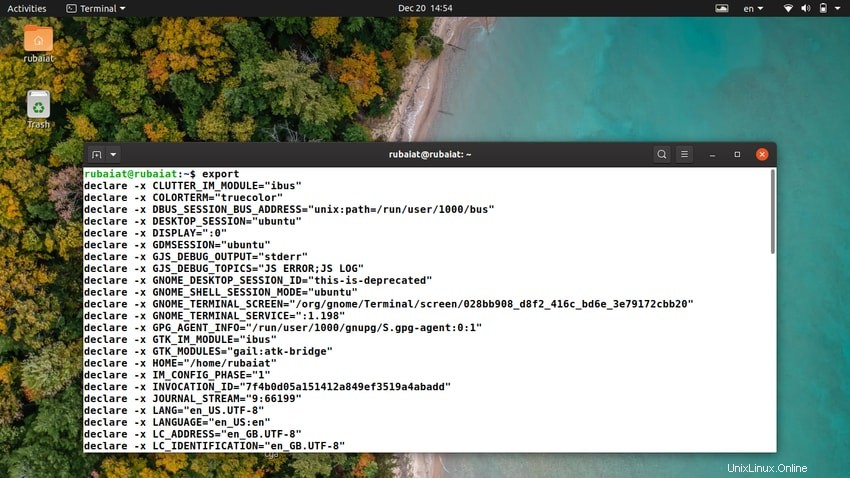Perintah ekspor Linux menandai nilai mana yang perlu diteruskan ke serangkaian proses anak. Ini adalah fitur sederhana namun berguna yang disediakan oleh bash shell. Ini memungkinkan admin untuk melewati parameter konfigurasi untuk lingkungan tanpa mengganggu sesi saat ini. Inilah sebabnya mengapa variabel yang diekspor tidak digunakan sampai sesi terminal dimulai ulang. Untungnya, perintah ekspor sangat mudah digunakan dan mudah dikuasai. Dalam panduan ini, kami akan menyarankan pengguna pemula tentang cara menggunakan ekspor di Linux.
Cara Memanfaatkan Perintah Ekspor Linux
Anda dapat memanfaatkan ekspor dengan berbagai cara. Salah satu contoh umum dari hal ini adalah penggunaan ekspor untuk menyiapkan lingkungan pengguna. Pengguna cukup menentukan variabel menggunakan ekspor dan menambahkannya ke .profil their mereka mengajukan. Dengan demikian, lingkungan akan dikonfigurasi seperti itu setiap kali mereka masuk.
1. Tampilkan semua Variabel yang Diekspor
Saat digunakan tanpa argumen apa pun, perintah ekspor menampilkan daftar semua variabel yang diekspor untuk lingkungan Anda. Anda seharusnya dapat melihat nama variabel dan nilai terkaitnya.
$ export
Sangat mudah untuk mengetahui informasi tentang variabel tertentu dengan menggunakan perintah grep Linux di samping ekspor. Perintah di bawah mengilustrasikan hal ini menggunakan contoh sederhana.
$ export TEST="for testing purposes" $ export | grep -i test
2. Tampilkan Variabel yang Diekspor untuk Shell Saat Ini
-p flag of export mencetak daftar semua variabel yang diekspor untuk shell Linux saat ini. Lihat contoh di bawah untuk melihat apa yang kami maksud dengan ini.
$ export -p- -
Anda dapat menggunakan perintah ini untuk memecahkan berbagai masalah konfigurasi untuk sesi shell yang sedang berjalan.
3. Ekspor Variabel di Linux
Perintah ekspor memudahkan untuk berbagi variabel di seluruh lingkungan. Anda dapat mengatur nilai variabel menggunakan pernyataan ekspor. Contoh di bawah menunjukkan hal ini.
$ export EDITOR=/usr/bin/gedit
Ini akan menetapkan jalur gedit sebagai nilai variabel EDITOR. Anda dapat mengonfirmasi ini dengan menggunakan grep.
$ export | grep -i EDITOR
4. Fungsi Ekspor di Linux
Pengembang dapat menggunakan -f opsi ekspor untuk fungsi ekspor. Contoh berikut menunjukkan ini menggunakan fungsi pengujian sederhana. Anda dapat menggunakan metode ini untuk menulis skrip shell khusus.
$ test () { echo "Test Function"; }
$ export -f test
$ bash
$ test Ini akan menampilkan string “Fungsi Uji ” di jendela terminal Anda. Panggilan bash digunakan untuk melakukan fork proses anak untuk bash. Tanpa ini, fungsi pengujian tidak akan mencetak teks.
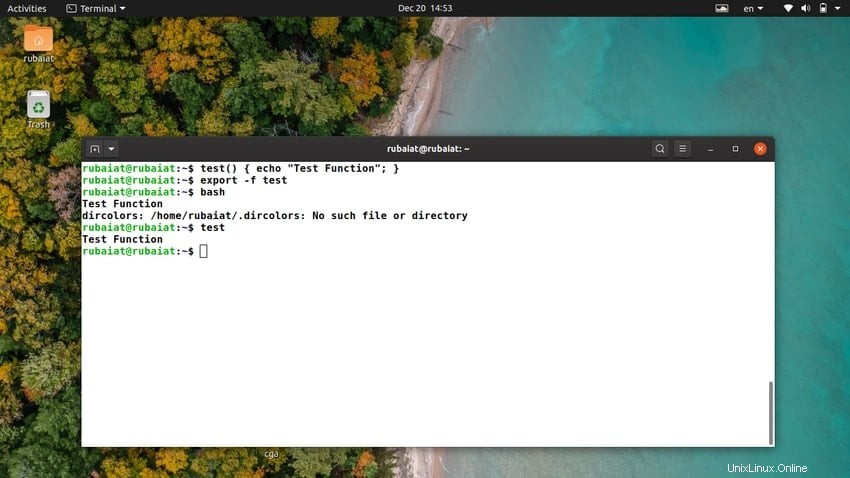
5. Konfigurasikan Properti Lingkungan
Anda dapat menggunakan perintah ekspor di Linux untuk mengonfigurasi berbagai parameter lingkungan. Misalnya, jika Anda menambahkan baris di bawah ini ke .bashrc . Anda file, itu akan mengaturnya sebagai jalur untuk Snap setiap kali sistem di-boot ulang.
$ echo export PATH="/snap/bin/lxd:$PATH" >> .bashrc
Jangan khawatir jika Anda tidak terbiasa dengan cara kerjanya dari dalam file profil. Cukup tambahkan ekspor khusus di akhir file. Dengan cara ini, Anda selalu dapat menemukan dan menghapusnya jika Anda mau.
Mengakhiri Pikiran
Perintah ekspor Linux adalah alat yang berguna untuk mengonfigurasi parameter lingkungan. Selain itu, sangat mudah untuk dikuasai karena hanya ada beberapa opsi berbeda untuk perintah ini. Kami telah menguraikan beberapa contoh untuk membantu Anda lebih memahami alat ini. Mudah-mudahan, Anda dapat mulai menggunakan ekspor untuk menyesuaikan lingkungan Anda mulai sekarang. Beri tahu kami pendapat Anda tentang panduan ini. Jangan ragu untuk mengajukan pertanyaan tentang ekspor atau perintah terminal Linux lainnya di bawah di bagian komentar.